CANON EOS Rebel T6i Manuel d'utilisation [fr]

EOS REBEL T6i (W)
EOS 750D (W)
Mode d’emploi de la fonction Wi-Fi/NFC
F
MODE D’EMPLOI
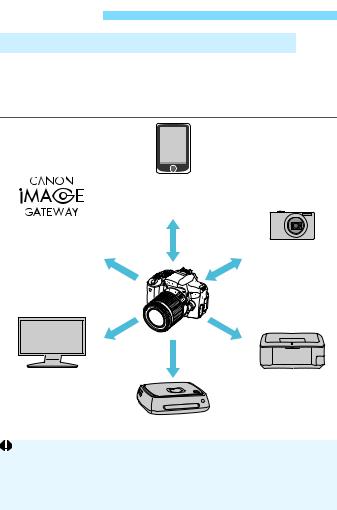
Introduction
Possibilités offertes par les fonctions LAN sans fil
Les fonctions LAN sans fil de l’appareil photo vous permettent d’exécuter sans fil un éventail de tâches allant de l’envoi d’images à des services Web et à d’autres appareils photo à la commande à distance de l’appareil photo. Pour cela, il vous suffit de vous connecter à un réseau Wi-Fi→, ou à un autre périphérique prenant en charge les fonctions LAN sans fil de cet appareil photo.
(1) Se connecter à un smartphone
Voir les images à l’aide d’un smartphone Prendre des photos à distance avec un smartphone
(CANON iMAGE GATEWAY) |
|
|
(6) Envoyer des |
|
|
images à un |
(2) Transférer les |
|
service Web |
||
images entre |
||
Sauvegarder et |
||
appareils photo |
||
partager des |
Échanger les |
|
images |
||
images |
||
|
(5)Voir les images à l’aide d’un lecteur multimédia
(3) Imprimer les images avec une imprimante Wi-Fi
(4)Sauvegarder des images sur Canon Connect Station
Les services Web de CANON iMAGE GATEWAY ne sont pas pris en charge dans certains pays et régions. Pour des informations sur les pays et régions prenant en charge les services CANON iMAGE GATEWAY, reportez-vous au site Web de Canon (http://www.canon.com/cig).
Il est possible que les réglages de « Envoyer des images à un service Web » ne puissent pas être effectués depuis un ordinateur dans certains pays et régions.
2
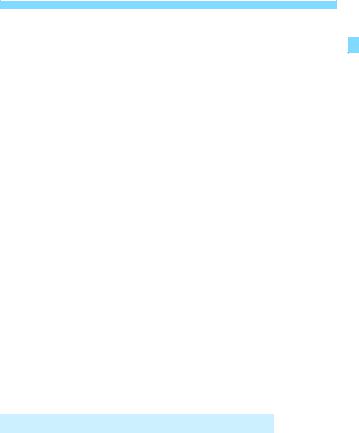
Introduction
(1)qSe connecter à un smartphone (p. 25, 83)
Affichez les images sauvegardées ou commandez l’appareil photo depuis un smartphone ou une tablette compatible Wi-Fi. Installez l’application dédiée « Camera Connect » pour utiliser ces fonctions. Dans ce mode d’emploi et sur le moniteur LCD de l’appareil photo, « smartphone » fait référence aux smartphones et tablettes.
(2)zTransférer les images entre appareils photo (p. 43)
Transférez les images entre cet appareil photo et d’autres appareils photo Canon intégrant les fonctions LAN sans fil.
(3)lImprimer les images avec une imprimante Wi-Fi (p. 53, 93)
Connectez l’appareil photo à une imprimante compatible avec le LAN sans fil et prenant en charge PictBridge (LAN sans fil) pour imprimer les images sans fil.
(4)Sauvegarder des images sur Connect Station (p. 61)
Connectez l’appareil photo à Connect Station (vendu séparément) via un LAN sans fil pour sauvegarder les images.
(5)oVoir les images à l’aide d’un lecteur multimédia (p. 101)
Voir les images enregistrées sur la carte mémoire de l’appareil photo sur votre téléviseur au moyen d’un lecteur multimédia prenant en charge DLNA* via un LAN sans fil.
* Digital Living Network Alliance
(6)m Envoyer des images à un service Web (p. 107)
Partagez des images avec votre famille et vos amis ou partagez des images au moyen d’un éventail de services Web via CANON iMAGE GATEWAY, un service photo en ligne pour les utilisateurs Canon (inscription gratuite nécessaire).
Connexion facile au moyen de la fonction NFC
Cet appareil photo prend en charge la fonction NFC, laquelle vous permet d’établir facilement une connexion entre l’appareil photo et un smartphone ou Connect Station (vendu séparément). Pour en savoir plus, voir page 17.
3
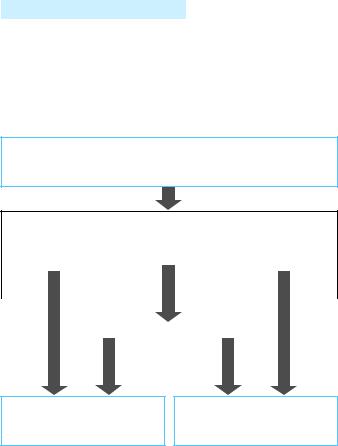
Structure de ce mode d’emploi
Ce mode d’emploi se compose des sections « Pour commencer »,
« Connexion facile » et « Connexion avancée ». Après avoir enregistré un pseudo dans Pour commencer (p. 19), consultez les pages suivantes selon vos besoins.
z/Connect Station : « Connexion facile » (p. 23) o/m: « Connexion avancée » (p. 65)
q/l : « Connexion facile » ou « Connexion avancée » selon vos besoins
Pour commencer (p. 11)
Explique le fonctionnement de base et comment enregistrer un pseudo.
Sélection de destination de connexion
zAppareil photo |
|
|
q Smartphone |
|
o Lecteur multimédia |
||
Connect Station |
|
|
l Imprimante |
|
m Service Web |
||
|
|
|
|
|
|
|
|
|
|
|
|
|
|
|
|
|
|
Sélectionner la méthode de connexion |
|
||||
|
|
Vous pouvez sélectionner la méthode de |
|
||||
|
|
connexion pour qou l. |
|
|
|
||
|
|
|
|
|
|
|
|
Connexion facile (p. 23) Connectez l’appareil photo directement au dispositif.
Connexion avancée (p. 65) Connectez-vous via un point d’accès Wi-Fi.
4

Chapitres
|
Introduction |
2 |
|
|
|
||
|
|
|
|
Pour commencer |
|
|
|
1 |
Fonctionnement et réglages de base |
13 |
|
|
|||
|
|
|
|
|
|
|
|
2 |
Enregistrement d’un pseudo |
19 |
|
|
|||
|
|
|
|
|
|
|
|
Connexion facile |
|
|
|
3 |
Connexion facile à un smartphone |
25 |
|
|
|||
|
|
|
|
|
|
|
|
4 |
Transfert des images entre appareils photo |
43 |
|
|
|||
|
|
|
|
|
|
|
|
5 |
Connexion facile à une imprimante Wi-Fi |
53 |
|
|
|||
|
|
|
|
|
|
|
|
6 |
Connexion facile à Connect Station |
61 |
|
|
|||
|
|
|
|
|
|
|
|
Connexion avancée |
|
|
|
7 |
Utilisation d’un point d’accès Wi-Fi |
69 |
|
|
|||
|
|
|
|
|
|
|
|
8 |
Connexion Wi-Fi à un smartphone |
83 |
|
|
|||
|
|
|
|
|
|
|
|
9 |
Connexion Wi-Fi à une imprimante Wi-Fi |
93 |
|
|
|||
|
|
|
|
|
|
|
|
10 |
Visionnage des images à l’aide d’un lecteur multimédia |
101 |
|
|
|||
|
|
|
|
|
|
|
|
11 |
Connexion Wi-Fi à un service Web |
107 |
|
|
|||
|
|
|
|
|
|
|
|
12 |
Connexion à un LAN sans fil depuis un écran de lecture |
129 |
|
|
|||
|
|
|
|
|
|
|
|
13 |
Gestion des réglages |
133 |
|
|
|||
|
|
|
|
|
|
|
|
14 |
Guide de dépannage |
139 |
|
|
|||
|
|
|
|
|
|
|
|
15 |
Référence |
157 |
|
|
|||
|
|
|
|
|
|
|
|
5
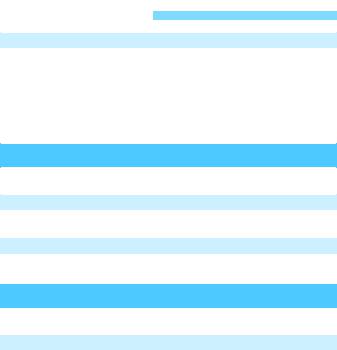
Table des matières |
|
|
|
Introduction |
2 |
|
Possibilités offertes par les fonctions LAN sans fil ........................... |
2 |
|
Structure de ce mode d’emploi......................................................... |
4 |
|
Chapitres .......................................................................................... |
5 |
|
Table des matières........................................................................... |
6 |
|
Conventions utilisées dans ce mode d’emploi ............................... |
10 |
Pour commencer |
11 |
|
|
Organigramme du fonctionnement................................................. |
12 |
1 |
Fonctionnement et réglages de base |
13 |
|
Fonctionnement et réglages de base ............................................. |
14 |
2 |
Enregistrement d’un pseudo |
19 |
|
Enregistrement d’un pseudo .......................................................... |
20 |
Connexion facile |
23 |
|
|
Organigramme de la fonction LAN sans fil (Connexion facile)....... |
24 |
3 |
Connexion facile à un smartphone |
25 |
|
Préparatifs ...................................................................................... |
26 |
|
Connexion avec la fonction NFC.................................................... |
28 |
|
Utilisation du mode point d’accès appareil photo pour établir une |
|
|
connexion ....................................................................................... |
31 |
|
Commande de l’appareil photo avec un smartphone..................... |
35 |
|
Reconnexion .................................................................................. |
37 |
|
Transfert facile d’images au moyen de la fonction NFC................. |
39 |
6

|
Table des matières |
|
4 |
Transfert des images entre appareils photo |
43 |
|
Sélection de la destination de connexion........................................ |
44 |
|
Envoi d’images................................................................................ |
46 |
|
Reconnexion ................................................................................... |
50 |
|
Enregistrement de plusieurs réglages de connexion ...................... |
51 |
5 |
Connexion facile à une imprimante Wi-Fi |
53 |
|
Utilisation du mode point d’accès appareil photo pour établir une |
|
|
connexion........................................................................................ |
54 |
|
Impression ...................................................................................... |
57 |
|
Reconnexion ................................................................................... |
60 |
6 |
Connexion facile à Connect Station |
61 |
|
Sauvegarde des images ................................................................. |
62 |
Connexion avancée |
65 |
|
|
Organigramme de la fonction LAN sans fil (Connexion avancée) ... |
66 |
7 |
Utilisation d’un point d’accès Wi-Fi |
69 |
|
Vérification du type de point d’accès .............................................. |
70 |
|
Connexion via WPS (Mode PBC) ................................................... |
71 |
|
Connexion via WPS (Mode PIN)..................................................... |
74 |
|
Connexion manuelle en recherchant des réseaux.......................... |
78 |
8 |
Connexion Wi-Fi à un smartphone |
83 |
|
Utilisation du mode infrastructure pour établir une connexion ........ |
84 |
|
Commande de l’appareil photo avec un smartphone ..................... |
86 |
|
Reconnexion ................................................................................... |
88 |
|
Spécification des images affichables .............................................. |
89 |
|
Enregistrement de plusieurs réglages de connexion ...................... |
92 |
7
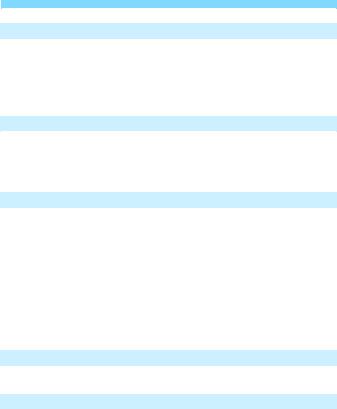
Table des matières |
|
|
9 |
Connexion Wi-Fi à une imprimante Wi-Fi |
93 |
|
Utilisation du mode infrastructure pour établir une connexion ....... |
94 |
|
Impression...................................................................................... |
95 |
|
Reconnexion .................................................................................. |
98 |
|
Enregistrement de plusieurs réglages de connexion ..................... |
99 |
10 |
Visionnage des images à l’aide d’un lecteur multimédia |
101 |
|
Affichage des images sur un téléviseur........................................ |
102 |
|
Reconnexion ................................................................................ |
104 |
|
Enregistrement de plusieurs réglages de connexion ................... |
105 |
11 |
Connexion Wi-Fi à un service Web |
107 |
|
Préparatifs .................................................................................... |
108 |
|
Vérification du type de point d’accès............................................ |
110 |
|
Connexion via WPS (Mode PBC)................................................. |
111 |
|
Connexion via WPS (Mode PIN) .................................................. |
114 |
|
Connexion manuelle en recherchant des réseaux ....................... |
117 |
|
Envoi d’images à un service Web ................................................ |
121 |
|
Reconnexion ................................................................................ |
126 |
|
Enregistrement de plusieurs réglages de connexion ................... |
127 |
12 |
Connexion à un LAN sans fil depuis un écran de lecture 129 |
|
|
Connexion depuis un écran de lecture......................................... |
130 |
13 |
Gestion des réglages |
133 |
|
Vérification, modification ou suppression des réglages ............... |
134 |
|
Effacement des réglages LAN sans fil ......................................... |
137 |
8
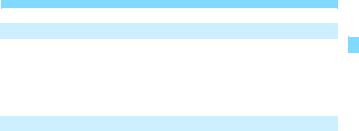
|
|
Table des matières |
14 |
Guide de dépannage |
139 |
|
En réponse aux messages d’erreur .............................................. |
140 |
|
Guide de dépannage .................................................................... |
153 |
|
Remarques sur le LAN sans fil ..................................................... |
154 |
|
Vérification des réglages du réseau.............................................. |
156 |
15 |
Référence |
157 |
|
Réglage manuel du réseau........................................................... |
158 |
|
Réglage manuel de l’adresse IP ................................................... |
160 |
|
Caractéristiques techniques.......................................................... |
162 |
|
Précautions relatives au Wi-Fi (LAN sans fil)................................ |
163 |
|
Index ............................................................................................. |
165 |
9
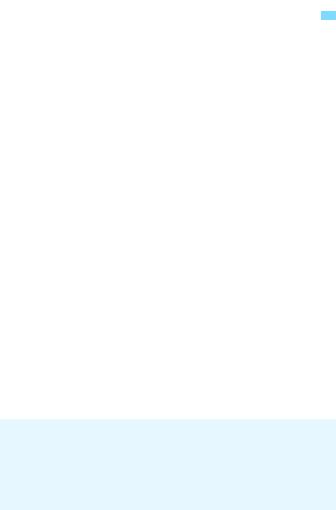
Conventions utilisées dans ce mode d’emploi 
Dans ce mode d’emploi, le terme « LAN sans fil » désigne de manière générale les fonctions Wi-Fi et de communication sans fil propres à Canon.
Le terme « Point d’accès » désigne des terminaux LAN sans fil (points d’accès LAN sans fil, routeurs LAN sans fil, etc.) relayant la connexion LAN sans fil.
Les crochets [ ] indiquent les noms des touches, les noms des icônes ou d’autres éléments du logiciel affichés sur l’écran de l’ordinateur ou de l’autre dispositif. Les crochets indiquent également les rubriques du menu de l’appareil photo.
Les ** (numéros) pour « (p. **) » dans ce mode d’emploi indiquent les numéros des pages de référence pour un complément d’information. Les sections de ce mode d’emploi étiquetées des symboles suivants contiennent des types particuliers d’informations comme décrit ci-dessous.
 : Avertissements en vue d’éviter d’éventuels problèmes en cours de fonctionnement.
: Avertissements en vue d’éviter d’éventuels problèmes en cours de fonctionnement.
 : Informations complémentaires.
: Informations complémentaires.
Marques commerciales
Microsoft et Windows sont des marques déposées ou des marques enregistrées de Microsoft Corporation aux États-Unis d’Amérique et/ou dans d’autres pays. Macintosh et Mac OS sont des marques déposées d’Apple Inc., enregistrées aux États-Unis d’Amérique et dans d’autres pays.
Wi-Fi est une marque déposée de la Wi-Fi Alliance.
Wi-Fi Certified, WPA, WPA2 et le logo Wi-Fi Certified sont des marques commerciales de la Wi-Fi Alliance.
WPS tel qu’il apparaît sur les écrans de réglage de l’appareil photo et dans ce mode d’emploi est l’acronyme de Wi-Fi Protected Setup (Configuration Wi-Fi sécurisée). UPnP est une marque commerciale de UPnP Implementers Corporation. Le Repère N est une marque ou une marque déposée de NFC Forum, Inc. aux États-Unis d’Amérique et dans d’autres pays.
Toutes les autres marques déposées sont la propriété de leurs détenteurs respectifs.
Veuillez noter que Canon ne saurait être tenu responsable de toute perte ou tout dommage découlant de réglages erronés du LAN sans fil pour utiliser l’appareil photo. En outre, Canon ne peut être tenu responsable des pertes ou dommages occasionnés par l’utilisation de l’appareil photo. Lorsque vous utilisez les fonctions Wi-Fi, vous devez assurer la sécurité appropriée à votre seule discrétion et à vos risques et périls. Canon ne saurait être tenu responsable de toute perte ou de tout dommage causés par un accès non autorisé ou d’autres failles de sécurité.
10
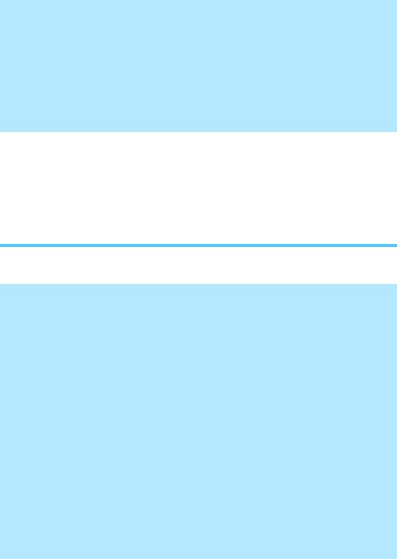
Pour commencer
11
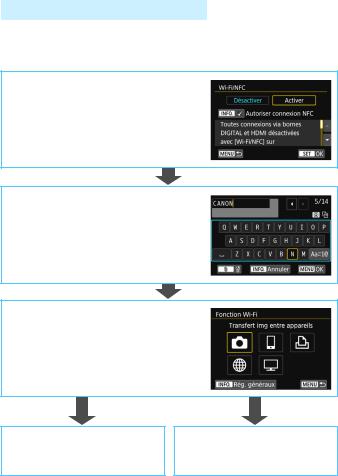
Organigramme du fonctionnement
Cette section explique le fonctionnement de base des fonctions LAN sans fil et comment enregistrer un pseudo (à des fins d’identification). Procédez comme indiqué ci-dessous.
Réglez [Wi-Fi/NFC] sur [Activer].
(Étapes 1 et 2, page 14)
Lorsque vous sélectionnez ce réglage pour la première fois, un écran permettant d’enregistrer un pseudo s’affiche.
Enregistrez un pseudo. (p. 20) Définissez le pseudo de l’appareil photo.
Entrez un maximum de 14 caractères, votre nom par exemple.
Il est impératif que vous configuriez un pseudo pour pouvoir accéder à l’écran de réglage du LAN sans fil.
Affichez l’écran [Fonction Wi-Fi].
(Étapes 3 et 4, pages 14-15)
Les réglages LAN sans fil de l’appareil photo s’effectuent depuis l’écran [Fonction Wi-Fi]. Pour d’autres réglages, voir « Connexion facile » ou « Connexion avancée ».
Connexion facile (p. 23) Connectez l’appareil photo directement au dispositif.
Connexion avancée (p. 65) Connectez-vous via un point d’accès Wi-Fi.
12
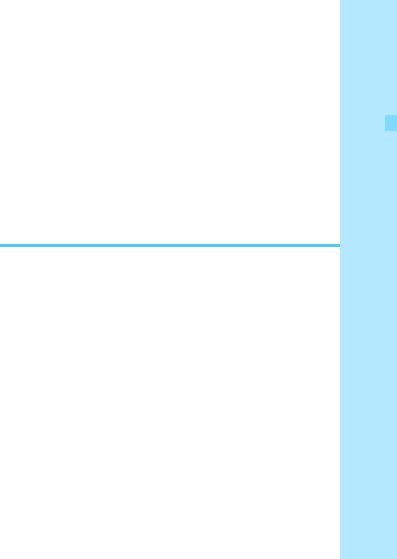
1
Fonctionnement et réglages de base
Ce chapitre décrit les opérations de base et les réglages requis pour utiliser les fonctions LAN sans fil de l’appareil photo.
13

Fonctionnement et réglages de base 
Les opérations de base pour régler les fonctions LAN sans fil de l’appareil photo sont expliquées ici. Procédez comme indiqué cidessous.
1
2
Sélectionnez [Wi-Fi/NFC].
Sous l’onglet [51], sélectionnez [WiFi/NFC], puis appuyez sur <0>.
Sélectionnez [Activer].
Appuyez sur la touche <Z> pour sélectionner [Activer], puis appuyez sur <0>.
Lorsque vous sélectionnez ce réglage pour la première fois, un écran permettant d’enregistrer un pseudo (à des fins d’identification) s’affiche. Voir page 20 pour enregistrer un pseudo.
X[Fonction Wi-Fi] sous l’onglet [51] est à présent sélectionnable. Lorsque cette option est réglée sur [Activer], toutes les connexions via les bornes DIGITAL et HDMI sont désactivées. [Transf. Eye-Fi] sera réglé sur [Désact.].
3 Sélectionnez [Fonction Wi-Fi].
Sous l’onglet [51], sélectionnez [Fonction Wi-Fi], puis appuyez sur <0>.
14
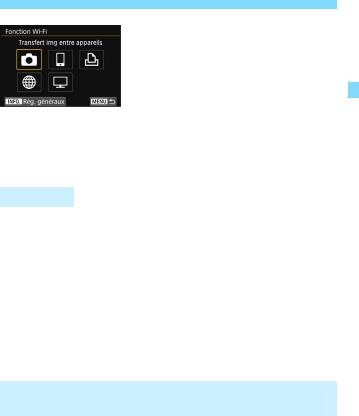
Fonctionnement et réglages de base
4 Sélectionnez la fonction Wi-Fi à laquelle vous souhaitez vous connecter.
Appuyez sur les touches <W> <X> ou <Y> <Z> pour sélectionner un élément.
Les réglages LAN sans fil de l’appareil photo s’effectuent depuis cet écran. Pour d’autres réglages de connexion, voir « Connexion facile » ou « Connexion avancée ».
[Wi-Fi/NFC]
Lorsque cette option est réglée sur [Désactiver], vous ne pouvez pas sélectionner [Fonction Wi-Fi] sous l’onglet [51].
Pour utiliser la fonction NFC, réglez [Wi-Fi/NFC] sur [Activer], puis ajoutez [X] à [Autoriser connexion NFC]. Appuyez sur la touche <B> pour ajouter ou retirer [X].
Lorsque l’utilisation d’appareils électroniques et d’appareils sans fil est interdite, à bord d’avions ou dans les hôpitaux par exemple, réglez cette option sur [Désactiver].
Lorsque cette option est réglée sur [Activer], vous ne pouvez pas utiliser l’appareil photo en le raccordant à Connect Station, un ordinateur, une imprimante, un récepteur GPS, un téléviseur ou un autre dispositif avec un câble (p. 18).
Utilisation de l’appareil photo alors que les fonctions LAN sans fil sont actives
Si vous souhaitez donner la priorité aux fonctions LAN sans fil, n’utilisez pas le commutateur d’alimentation, la molette de sélection des modes, le couvercle du logement de la carte ou le couvercle du compartiment à batterie. Sinon, la priorité risque d’être donnée à la prise de vue ou à la lecture, et les fonctions LAN sans fil risquent d’être désactivées en cours.
15

Fonctionnement et réglages de base
Arrêt automatique
Au besoin, sous l’onglet [52], réglez [Arrêt auto] sur [Désactiver].
Si la fonction d’arrêt automatique de l’appareil photo est activée pendant la connexion LAN sans fil, la connexion sera interrompue.
Statut de la connexion LAN sans fil
Le témoin <k> de l’appareil photo permet de vérifier le statut de la connexion LAN sans fil.
Témoin <k> |
Témoin |
|
Statut de la connexion |
||
<k> |
||
|
||
Connecté |
Allumé |
|
Des données sont |
Clignote |
|
envoyées ou reçues |
rapidement |
|
En attente de connexion/ |
Clignote |
|
En attente de |
||
lentement |
||
reconnexion |
||
|
||
Erreur de connexion |
Clignote plus |
|
ou moins |
||
|
rapidement |
16

Fonctionnement et réglages de base
Commande tactile
Vous pouvez également commander les fonctions du LAN sans fil en touchant l’écran de l’appareil photo.
Possibilités offertes par la fonction NFC
La fonction NFC de l’appareil photo vous permet d’effectuer les opérations suivantes :
Mettre un smartphone compatible NFC en contact avec l’appareil photo pour les connecter facilement via un LAN sans fil (p. 28). Pendant la lecture des images sur l’appareil photo, mettre un smartphone compatible NFC en contact avec l’appareil photo pour envoyer une image capturée au smartphone (p. 39).
Approcher l’appareil photo de Canon Connect Station (vendu séparément) pour les connecter facilement via un LAN sans fil (p. 62).
Cet appareil photo ne permet pas la connexion à d’autres appareils photo ou imprimantes compatibles NFC au moyen de la fonction NFC.
Qu’est-ce que NFC ?
NFC (Near Field Communication) est une fonction permettant d’échanger des informations en rapprochant simplement deux dispositifs compatibles NFC l’un de l’autre. Cet appareil photo utilise la fonction NFC pour échanger des informations à propos de la connexion LAN sans fil.
17
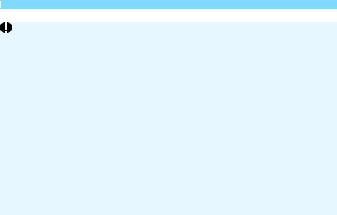
Fonctionnement et réglages de base
Précautions relatives au branchement de câbles
Lorsque [51 : Wi-Fi/NFC] est réglé sur [Activer], la connexion via un câble d’interface, un câble AV stéréo ou un câble HDMI est désactivée. Avant de brancher un câble, réglez [51 : Wi-Fi/NFC] sur [Désactiver]. Lorsque l’appareil photo est connecté à Connect Station, un ordinateur, une imprimante, un récepteur GPS, un téléviseur ou tout autre dispositif avec un câble d’interface, les réglages pour [Wi-Fi/NFC] ne peuvent pas être modifiés. Débranchez le câble d’interface avant de modifier les réglages.
Cartes
En l’absence de carte dans l’appareil photo, celui-ci ne peut pas être connecté à un LAN sans fil. En outre, l’appareil photo ne peut pas être connecté à un LAN sans fil en vue d’utiliser les fonctions Wi-Fi [l], [m] ou [o] à moins que des images ne soient sauvegardées sur la carte.
Utilisation d’une carte Eye-Fi
Lorsque [51 : Wi-Fi/NFC] est réglé sur [Activer], le transfert d’images avec une carte Eye-Fi est désactivé.
18
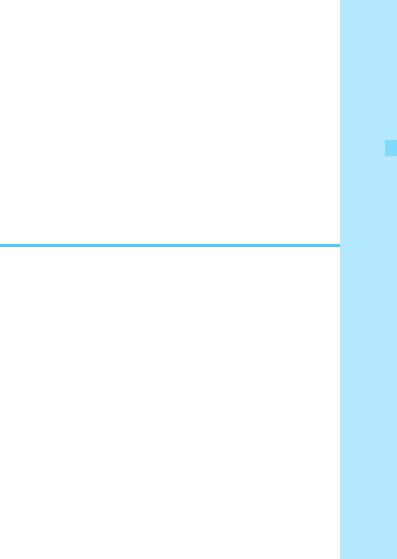
2
Enregistrement d’un pseudo
Ce chapitre décrit comment régler le pseudo de l’appareil photo (à des fins d’identification).
19
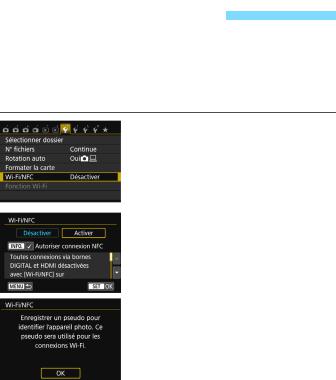
Enregistrement d’un pseudo 
Avant d’établir la connexion, réglez le pseudo de l’appareil photo (à des fins d’identification).
Lorsque l’appareil photo est connecté à un autre périphérique via un LAN sans fil, le pseudo s’affiche sur le périphérique. Il est impératif que vous configuriez un pseudo pour pouvoir accéder à l’écran de réglage du LAN sans fil.
1
2
Sélectionnez [Wi-Fi/NFC].
Sous l’onglet [51], sélectionnez [WiFi/NFC], puis appuyez sur <0>.
Sélectionnez [Activer].
Appuyez sur la touche <Z> pour sélectionner [Activer], puis appuyez sur <0>.
XLorsque vous sélectionnez ce réglage pour la première fois, un écran permettant d’enregistrer un pseudo s’affiche. Sélectionnez [OK] et passez à l’étape 3.
20

Enregistrement d’un pseudo
3 Saisissez un pseudo.
Pour en savoir plus sur la saisie de caractères, voir « Utilisation du clavier virtuel » à la page suivante. Entrez un maximum de 14 caractères.
4 Quittez le réglage.
Une fois terminé, appuyez sur la touche <M>.
Sélectionnez [OK] dans la boîte de dialogue de confirmation puis appuyez sur <0> pour revenir à l’écran du menu.
Le pseudo pourra être modifié ultérieurement depuis l’écran [Rég. généraux] (p. 138).
21
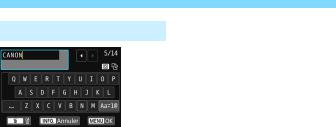
Enregistrement d’un pseudo
Utilisation du clavier virtuel
Changer de zone de saisie
Appuyez sur la touche <Q> pour basculer entre les zones de saisie inférieure et supérieure.
Déplacer le curseur
Appuyez sur les touches <Y> <Z> dans la zone supérieure pour déplacer le curseur.
Saisir le texte
Dans la zone inférieure, appuyez sur les touches <W> <X> ou <Y> <Z> pour sélectionner un caractère, puis appuyez sur <0> pour le saisir.
Vous pouvez vérifier le nombre de caractères saisis et le nombre de caractères pouvant encore être saisis en consultant [*/*] dans le coin supérieur droit de l’écran.
Changer de mode de saisie*
Sélectionnez [E] en bas à droite de la zone de saisie inférieure. Chaque fois que vous appuyez sur <0>, le mode de saisie change comme suit : Minuscules 9 Chiffres / Symboles 1 9 Chiffres / Symboles 2 9 Majuscules.
*Avec [Commande tactile : Désactivée] réglé, vous pouvez saisir tous les caractères sur un seul écran.
Effacer un caractère
Appuyez sur la touche <L> pour supprimer un caractère.
Terminer la saisie de texte
Appuyez sur la touche <M> pour confirmer la saisie et quitter l’écran. Si une boîte de dialogue de confirmation s’affiche, sélectionnez [OK] pour quitter l’écran.
Annuler la saisie de texte
Appuyez sur la touche <B> pour annuler la saisie de texte et quitter l’écran. Si une boîte de dialogue de confirmation s’affiche, sélectionnez [OK] pour quitter l’écran.
22
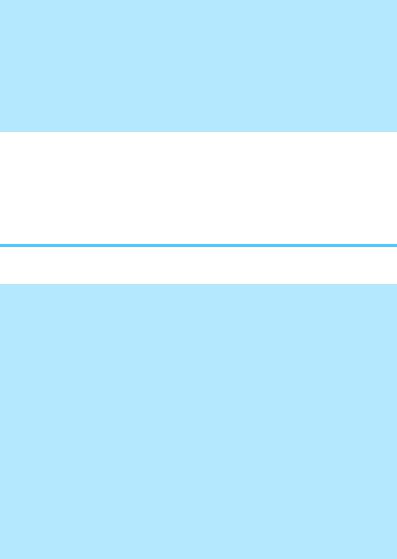
Connexion facile
23
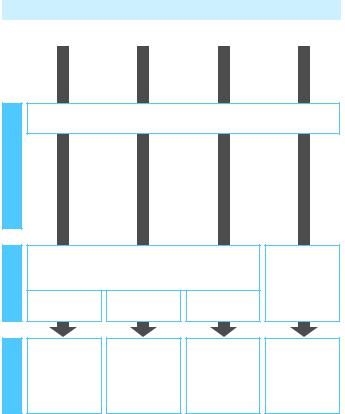
Organigramme de la fonction LAN sans fil (Connexion facile)
q |
z |
l |
|
Smartphone |
Appareil photo |
Imprimante |
Connect Station |
|
|
|
|
Configurer
Enregistrer le pseudo de l’appareil photo (p. 20)
Installer Camera |
|
Configurer un |
|
Configurer une |
|
Configurer |
Connect sur un |
|
appareil photo |
|
imprimante |
|
|
smartphone |
|
compatible |
|
compatible |
|
Connect Station |
(p. 26) |
|
(p. 43) |
|
(p. 53) |
|
|
|
|
|
|
|
|
|
connecter |
Enregistrer les destinations de connexion sur l’appareil |
|||
|
|
photo |
|
|
Se |
(p. 28, 31) |
(p. 44) |
(p. 54) |
|
|
|
|
||
|
Pouvoir |
|
|
|
Utiliser |
consulter les |
|
|
|
images et |
Échanger les |
Imprimer les |
||
|
||||
|
prendre des |
images (p. 46) |
images (p. 57) |
|
|
photos à |
|
|
|
|
distance (p. 35) |
|
|
|
Se connecter via NFC (p. 62)
Sauvegarder des images (p. 62)
Pour se connecter à un o (Voir les images à l’aide d’un lecteur multimédia) ou m(Envoyer des images à un service Web), voir « Connexion avancée » (p. 65).
24
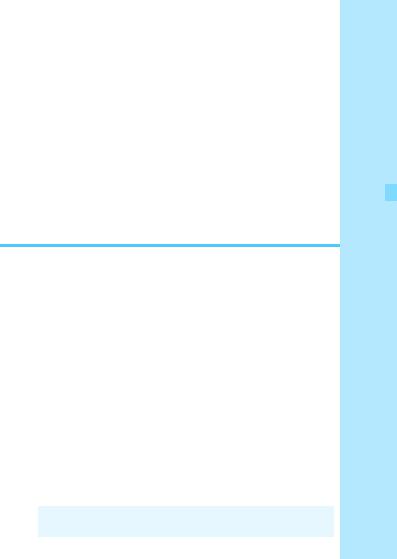
3
Connexion facile à un smartphone
La connexion de l’appareil photo à un smartphone vous permet d’effectuer les opérations suivantes :
•Voir ou gérer les images stockées dans l’appareil photo avec le smartphone.
•Recevoir les images stockées dans l’appareil photo avec le smartphone.
•Commander l’appareil photo avec le smartphone et prendre une photo.
Pour se connecter via un point d’accès Wi-Fi, voir « Connexion avancée » (p. 65).
 L’appareil photo ne peut pas être connecté à un smartphone si le commutateur d’alimentation est positionné sur <k>.
L’appareil photo ne peut pas être connecté à un smartphone si le commutateur d’alimentation est positionné sur <k>.
25

Préparatifs
Installer Camera Connect sur un smartphone
Pour communiquer avec un smartphone, l’application smartphone dédiée Camera Connect (gratuite) est nécessaire.
Camera Connect peut être téléchargé depuis l’App Store ou Google Play. Installez Camera Connect sur le smartphone, puis effectuez les procédures pour établir la connexion.
Pour utiliser Camera Connect, un smartphone sur lequel est installé iOS ou Android est nécessaire. Pour des informations sur les systèmes d’exploitation pris en charge, consultez le site de téléchargement de Camera Connect.
Si vous mettez un smartphone compatible NFC sur lequel Camera Connect n’est pas installé en contact avec l’appareil photo, l’écran de téléchargement de Camera Connect s’affiche sur le smartphone. L’interface ou les fonctions de Camera Connect sont susceptibles d’être modifiées en vue de l’amélioration ou de la mise à jour de l’application. Dans ce cas, les fonctionnalités de Camera Connect peuvent être différentes des écrans donnés en exemple ou des instructions de fonctionnement indiquées dans ce mode d’emploi.
26
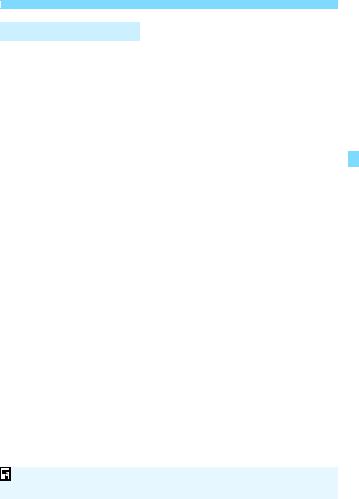
Préparatifs
Méthode de connexion
Si vous utilisez un smartphone Android, assurez-vous qu’il est compatible NFC.
Si le smartphone est compatible NFC : Voir p. 28
Vous pouvez facilement établir une connexion au moyen de la fonction NFC.
Si le smartphone n’est pas compatible NFC : Voir p. 31
Établissez la connexion en mode point d’accès appareil photo.
Les smartphones affichant la marque p sont compatibles NFC. Certains smartphones n’affichent pas la marque p tout en étant compatibles NFC. Si vous n’êtes pas certain de la compatibilité NFC de votre smartphone, contactez le fabricant du smartphone.
Les smartphones compatibles NFC peuvent également être connectés en mode point d’accès appareil photo ou en mode infrastructure.
27
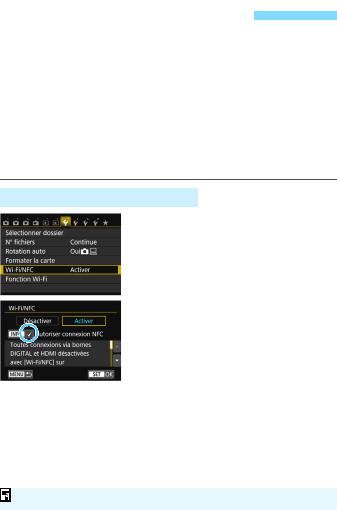
Connexion avec la fonction NFC 
Connectez l’appareil photo et un smartphone au moyen de la fonction NFC. La marche à suivre pour la connexion via NFC est indiquée ci-dessous.
(1)Mettez sous tension l’appareil photo et le smartphone.
(2)Activez la fonction NFC sur l’appareil photo et sur le smartphone.
(3)Mettez le smartphone en contact avec l’appareil photo pour qu’ils se touchent (p. 29).
Pour connaître le réglage NFC du smartphone et la position de son antenne NFC, consultez son mode d’emploi.
Pour connaître le réglage NFC de l’appareil photo, suivez les étapes ci-dessous.
Réglage NFC sur l’appareil photo
1 Sélectionnez [Wi-Fi/NFC].
Sous l’onglet [51], sélectionnez [WiFi/NFC], puis appuyez sur <0>.
2 Ajoutez [X] à [Autoriser connexion NFC].
S’affiche lorsque [Wi-Fi/NFC] est réglé sur [Activer].
Appuyez sur la touche <B> pour ajouter ou retirer [X]. Après avoir ajouté [X], appuyez sur <0>. Lorsque vous sélectionnez ce réglage pour la première fois, un écran permettant d’enregistrer un pseudo (à des fins d’identification) s’affiche (p. 20).
Pour les procédures d’envoi d’images à un smartphone, voir page 39.
Si le smartphone n’est pas compatible NFC, voir page 31.
28

Connexion avec la fonction NFC
Connexion à un smartphone


 1 Mettez le smartphone en contact
1 Mettez le smartphone en contact
avec l’appareil photo.
Si une image est affichée sur l’appareil photo, fermez-la. Faites coïncider la marque psur le
smartphone avec celle sur l’appareil photo.
Lorsqu’un message indiquant la connexion s’affiche sur le moniteur LCD de l’appareil photo, éloignez le smartphone de l’appareil photo.
XLe témoin <k> de l’appareil photo clignote.
XCamera Connect est lancé sur le smartphone et établit la connexion.
XUne fois les opérations terminées sur l’appareil photo à l’étape 2, la fenêtre principale de Camera Connect apparaît.
Le nom de l’appareil défini dans Camera Connect
2 Sauvegardez les réglages.
Une fois la connexion établie, l’écran de gauche apparaît sur le moniteur LCD de l’appareil photo. Si les réglages de la connexion sont déjà sauvegardés, cet écran n’apparaîtra pas et le moniteur LCD s’éteindra. Pour spécifier les images affichables, appuyez sur la touche <B>. Voir l’étape 5 à la page 90 pour les régler.
XLe témoin <k> de l’appareil photo s’allume en bleu.
Appuyez sur la touche <Z> pour sélectionner [OK], puis appuyez sur <0>.
XLe moniteur LCD de l’appareil photo s’éteint après l’affichage d’un message.
Vous pouvez vérifier ou modifier le nom de l’appareil sur l’écran de réglage de Camera Connect.
29

Connexion avec la fonction NFC
3 Commandez l’appareil photo au moyen de Camera Connect.
Procédez aux autres opérations au moyen de Camera Connect. Pour la procédure d’utilisation, voir page 35.
Les réglages de communication avec un smartphone sont désormais terminés.
Précautions relatives à la fonction NFC
Lorsque vous mettez le smartphone en contact avec l’appareil photo, faites attention de ne pas lâcher l’un ou l’autre des dispositifs.
Ne mettez pas le smartphone en contact avec l’appareil photo en appliquant trop de force, sous peine d’érafler l’un ou l’autre des dispositifs. Si vous tenez simplement le smartphone près de la marque, il se peut que la connexion ne soit pas établie. Il est impératif de toucher la marque avec le smartphone pour qu’ils entrent en contact l’un avec l’autre.
La reconnaissance peut s’avérer difficile avec certains smartphones. Touchez lentement tout en changeant la position ou l’angle.
Une autre application du smartphone peut démarrer selon votre manière de toucher le smartphone. Vérifiez l’emplacement de la marque p, puis réessayez.
La connexion ne pourra pas être établie via la fonction NFC pendant que vous photographiez avec l’appareil photo, lorsque le commutateur d’alimentation est positionné sur <k>, en l’absence de carte ou si le moniteur LCD est fermé avec l’écran tourné vers l’intérieur.
Lorsque vous mettez le smartphone en contact avec l’appareil photo, ne laissez rien entre les deux dispositifs. Par ailleurs, si un étui est fixé sur l’appareil photo ou le smartphone, il se peut que la communication ne soit pas possible via la fonction NFC.
Si la batterie grip BG-E18 (vendue séparément) est fixée, la connexion ne pourra pas être établie via la fonction NFC.
L’appareil photo ne peut pas être connecté simultanément à plus de deux smartphones.
Par défaut, les réglages de la connexion via la fonction NFC sont sauvegardés sous le quatrième réglage (un réglage réservé exclusivement à la connexion NFC) sous le nom [SET4(NFC)]. Lorsque vous connectez l’appareil photo à un autre smartphone via NFC, [SET4(NFC)] est écrasé. Une connexion peut être établie même lorsque le statut de l’appareil photo est Arrêt automatique. Toutefois, si la connexion ne peut pas être établie, annulez l’arrêt automatique, puis établissez la connexion.
30
